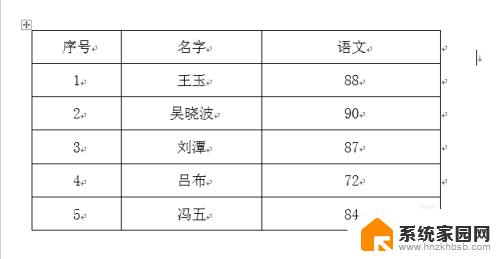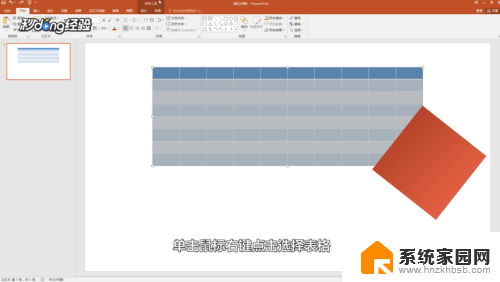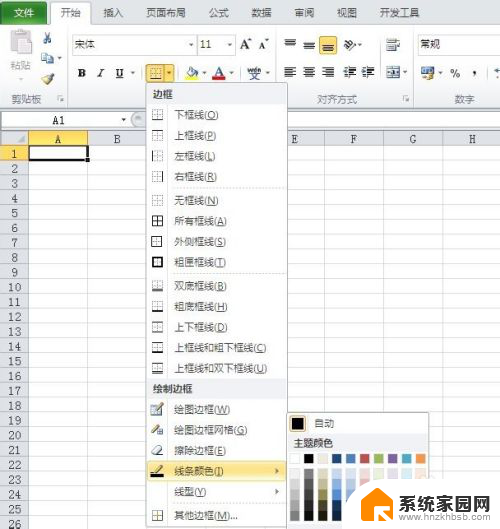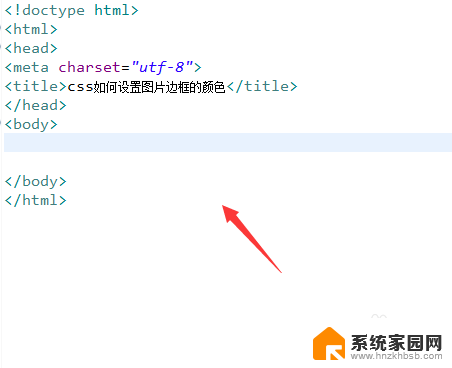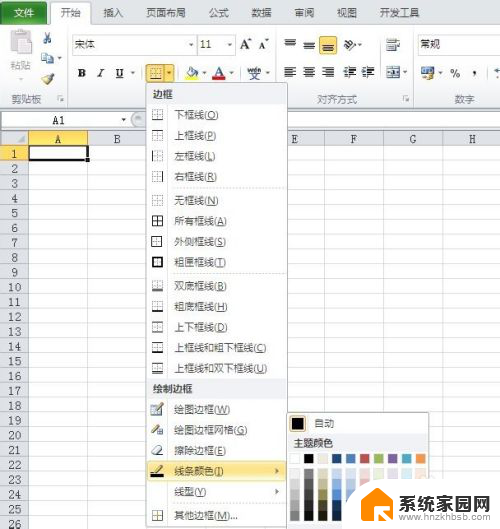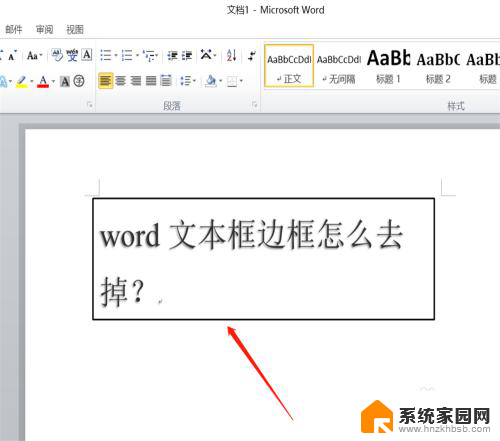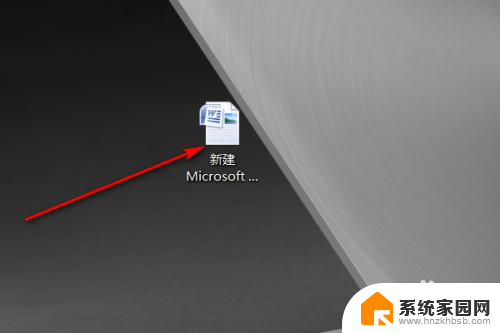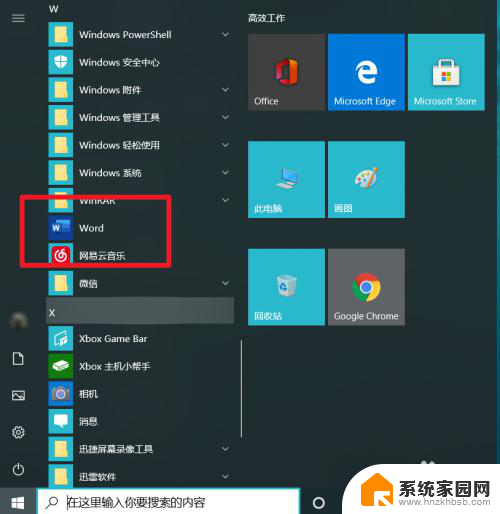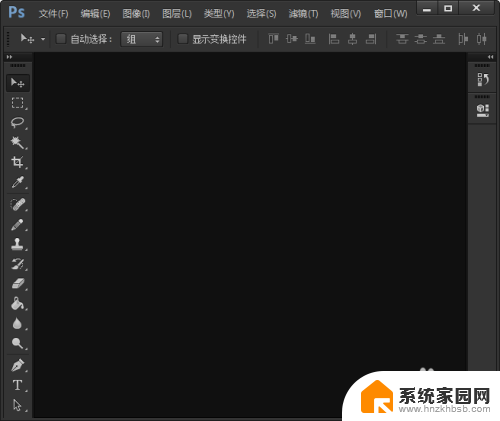word怎么改边框颜色 word文档如何改变边框颜色
更新时间:2024-04-13 11:43:34作者:jiang
在Word文档中,改变边框颜色是十分简单的操作,只需点击文档中需要改变边框颜色的表格,然后在菜单栏中找到设计选项,接着点击边框颜色按钮即可选择你想要的颜色。通过这个简单的操作,你可以轻松地让文档中的表格变得更加美观和吸引人。让我们一起来尝试这个小技巧,提升文档的视觉效果吧!
方法如下:
1.打开word文档,首先先做个一个表格。
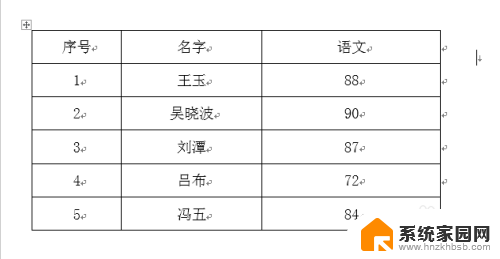
2.选中表格,在开始中找到边框和底纹。
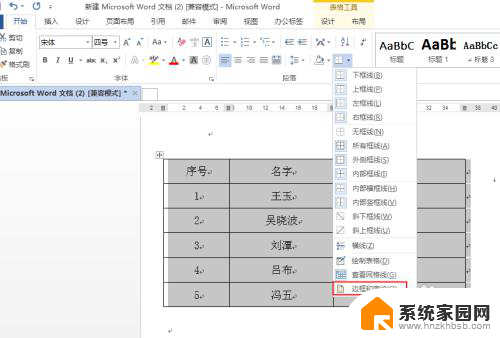
3.然后调出了边框和底纹对话框。
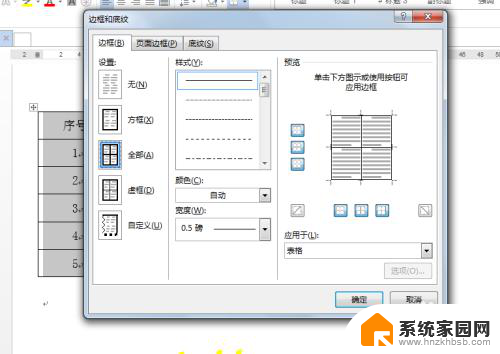
4.在边框和底纹对话框中,在边框选项中,修改颜色,例如红色,确定。
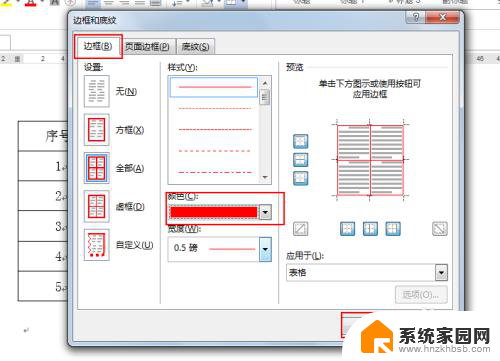
5.最后看一下边框变成了红色了。
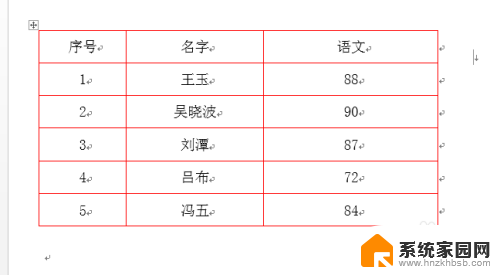
6.注意:在Excel中设置边框颜色的话,按住快捷键ctrl+1调出单元格格式。点击边框。
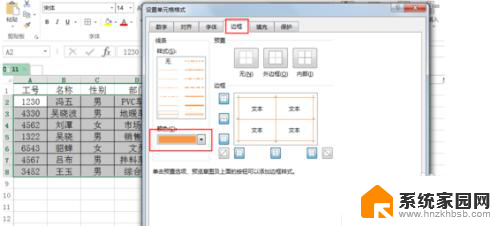
以上是关于如何更改word边框颜色的全部内容,如果有遇到相同情况的用户,可以按照本文提供的方法解决。